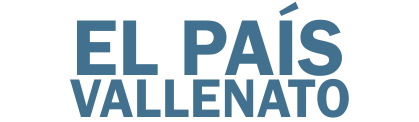El truco de WhatsApp para transferir sus chats de un Android a un iPhone

En las últimas horas WhatsApp anunció a través de su blog oficial que ha comenzado a implementar una nueva función, permite mover con más facilidad el historial de chats de los usuarios de un equipo iOS a Android y viceversa .
App de Facebook precisó que esta nueva opción para transferir el historiar de chats no solo incluyen los mensajes de texto enviados y recibidos en una conversación, también están incluidos los mensajes de audio, fotos y videos.
Según el anunció de la plataforma de mensajería instantánea, a pesar de que la migración se realizará entre dispositivos con diferente sistema operativo, las conversaciones mantendrán el cifrado de extremo a extremo.
De igual manera, la marca aseguró que gracias al cifrado que manejan los chats la app nunca llegará a tener acceso al contenido de las conversaciones de sus usuarios.
No obstante, WhatsApp aclaró que por ahora esta función solo se encuentra disponible para dispositivos Samsung con Android 10 o versiones posteriores, pero también indicó que próximamente estará habilitada para otros dispositivos Android.
Cómo transferir chats de WhatsApp de Android a iOS
Después de que se configura un nuevo dispositivo, el usuario solo necesitará de un cable de USB-C a conector Lightning, para migrar los chats de un equipo iOS a Android o viceversa.
¿Qué necesita?
La versión 3.7.22.1 de la aplicación Samsung Smart Switch o una posterior instalada en su nuevo dispositivo
La versión de WhatsApp para iOS 2.21.160.17 o una posterior instalada en el teléfono antiguo
La versión de WhatsApp para Android 2.21.16.20 o una posterior en el teléfono nuevo
Un cable de USB-C a Lightning (o adaptadores equivalentes)
En el nuevo dispositivo, el mismo número de teléfono que usabas en el dispositivo anterior
Mantener o restablecer la configuración de fábrica en el nuevo dispositivo Android
¿Cómo migrar de un iPhone a un Samsung?
Encienda el Samsung y, cuando se te indique, conéctelo con el cable al iPhone.
Sigue las indicaciones de la aplicación Samsung Smart Switch.
Cuando se le indique, use la cámara del iPhone para escanear el código QR que se muestra en el nuevo dispositivo.
En el iPhone, pulse Comenzar y espera a que se complete el proceso.
Sigua configurando su nuevo Samsung.
Cuando llegues a la pantalla de inicio, abra WhatsApp e inicie sesión con el mismo número de teléfono que usabas en el dispositivo anterior.
Cuando se te indique, toca Importar y espere a que se complete el proceso.
Cuando termine de activar el nuevo dispositivo, podrá ver todos sus chats.
Cabe aclarar que el dispositivo antiguo seguirá teniendo sus datos, a menos que los borre o elimine de WhatsApp.
¿Qué sucede con sus datos?
Después de la migración, los datos transferidos no van al almacenamiento en la nube (aunque puede haberlos enviado allí por separado mediante una copia de seguridad de tus chats).
WhatsApp no puede ver los datos que transfiere.
Fuente
Servicio Integrado Digital
Descubre más desde El Pais Vallenato
Suscríbete y recibe las últimas entradas en tu correo electrónico.